win10显示错误代码0x80070057的处理方法 win10显示错误代码0x80070057怎么办
win10电脑使用一段时间后会遇到小故障,经常遇到的是错误提示,这不一位网友留言说win10系统安装程序提示“Windows无法安装所需的文件,网络问题可能正在阻止Windows访问文件。请确保计算机已连接到网络,并重新启动安装,错误代码0x80070057”,针对此疑问,本篇经验分享处理方法。
详细步骤如下:
1、我们按win+r组合键打开运行窗口,输入命令“regedit”。确定后打开注册表编辑器。
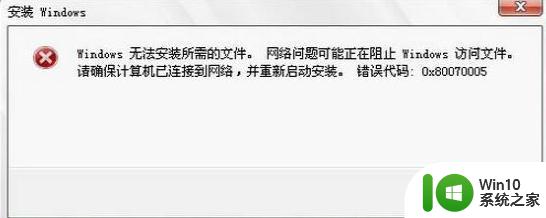
2、在页面中依次打开“HKEY_LOCAL_MACHINE\SOFTWARE\Microsoft\WindowsUpdate”文件,并打开UX下的“IsConvergedUpdateStackEnabled”项。
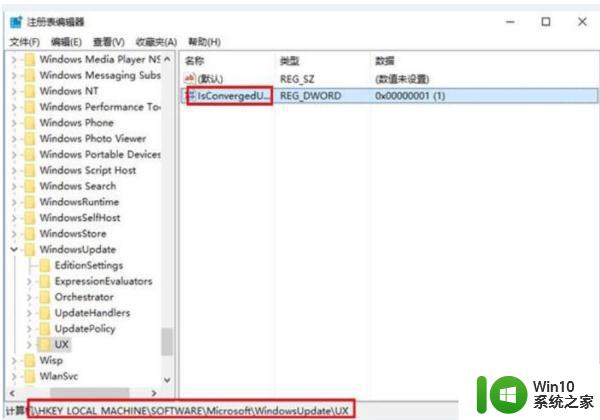
3、最后我们将数值数据修改为0,保存后退出注册表,然后重启系统,这样用户就可以直接进行系统更新了。
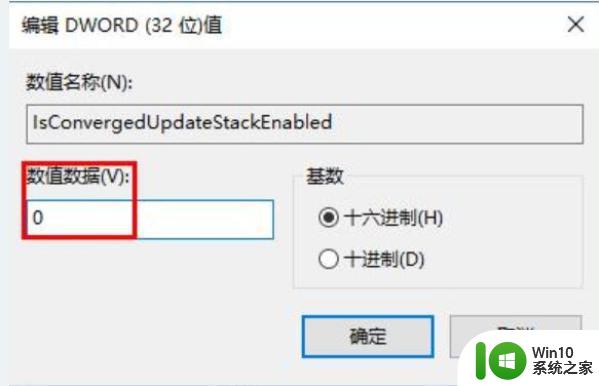
开启IIS服务提示错误代码0x80070057:
1、我们要知道IIS服务器是本地的网站服务器,如果打不开也就创建本地网页了。会出现以下情况。
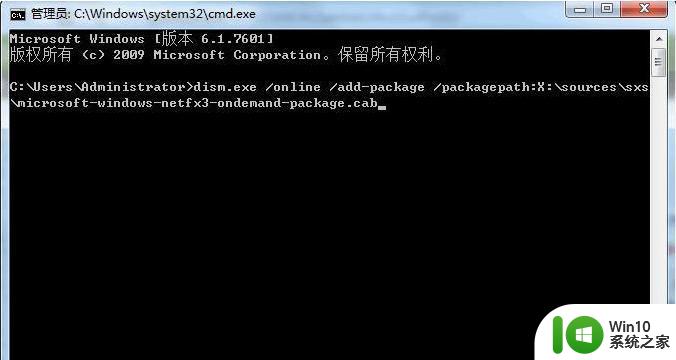
2、其实这个问题完全就是因为系统更新不及时导致的,或者说系统很久没更新了,这时只需要打开windows更新,让自动更新完成就可以解决这个问题。
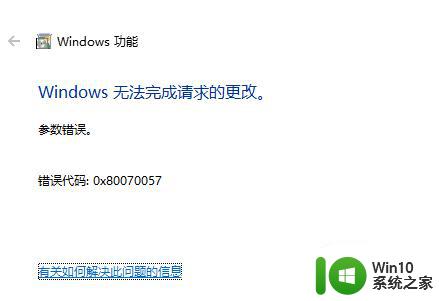
3、当更新完成后,再次重启电脑去打开IIS,看看是不是已经解决好了。
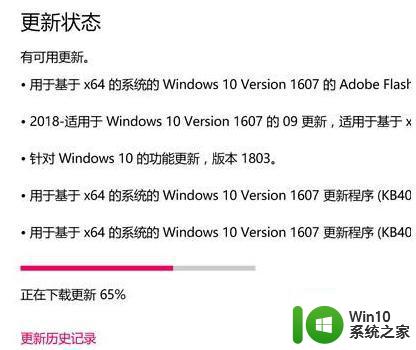
下一次win10系统出现错误代码0x80070057问题别着急,参考以上步骤设置后,电脑就恢复正常运行状态。
win10显示错误代码0x80070057的处理方法 win10显示错误代码0x80070057怎么办相关教程
- win10更新提示错误代码0x80070057如何修复 Win10更新失败提示错误代码0x80070057解决方法
- win10联网错误代码651处理方法 win10联网错误代码651怎么修复
- win10开机显示错误代码0xc0000225该如何解决 win10开机显示错误代码0xc0000225怎么办
- win10提示0xc000000e错误如何处理 win10出现0xc000000e错误代码怎么办
- w10打开应用显示代码错误0xe06d7363怎么修复 w10打开应用显示代码错误0xe06d7363解决方法
- 新装win10出现蓝屏显示0xc00021a错误代码怎么修复 win10蓝屏0xc00021a错误代码修复方法
- win10重启错误代码oxcoooooo1怎么办 win10重启错误代码oxcoooooo1解决方法
- window10错误代码0xc0000001无法启动如何处理 window10错误代码0xc0000001解决方法
- 更新win10出现0x8007000d错误代码提示怎么解决 win10更新出现0x8007000d错误代码怎么处理
- Win10错误代码0xc0000001的几种解决方法 怎么解决Win10错误代码0xc0000001
- window10错误代码0x8007043c解决方法 win10更新错误代码0x8007043c怎么办
- E win10显示错误代码: INET
- 蜘蛛侠:暗影之网win10无法运行解决方法 蜘蛛侠暗影之网win10闪退解决方法
- win10玩只狼:影逝二度游戏卡顿什么原因 win10玩只狼:影逝二度游戏卡顿的处理方法 win10只狼影逝二度游戏卡顿解决方法
- 《极品飞车13:变速》win10无法启动解决方法 极品飞车13变速win10闪退解决方法
- win10桌面图标设置没有权限访问如何处理 Win10桌面图标权限访问被拒绝怎么办
win10系统教程推荐
- 1 蜘蛛侠:暗影之网win10无法运行解决方法 蜘蛛侠暗影之网win10闪退解决方法
- 2 win10桌面图标设置没有权限访问如何处理 Win10桌面图标权限访问被拒绝怎么办
- 3 win10关闭个人信息收集的最佳方法 如何在win10中关闭个人信息收集
- 4 英雄联盟win10无法初始化图像设备怎么办 英雄联盟win10启动黑屏怎么解决
- 5 win10需要来自system权限才能删除解决方法 Win10删除文件需要管理员权限解决方法
- 6 win10电脑查看激活密码的快捷方法 win10电脑激活密码查看方法
- 7 win10平板模式怎么切换电脑模式快捷键 win10平板模式如何切换至电脑模式
- 8 win10 usb无法识别鼠标无法操作如何修复 Win10 USB接口无法识别鼠标怎么办
- 9 笔记本电脑win10更新后开机黑屏很久才有画面如何修复 win10更新后笔记本电脑开机黑屏怎么办
- 10 电脑w10设备管理器里没有蓝牙怎么办 电脑w10蓝牙设备管理器找不到
win10系统推荐
- 1 萝卜家园ghost win10 32位安装稳定版下载v2023.12
- 2 电脑公司ghost win10 64位专业免激活版v2023.12
- 3 番茄家园ghost win10 32位旗舰破解版v2023.12
- 4 索尼笔记本ghost win10 64位原版正式版v2023.12
- 5 系统之家ghost win10 64位u盘家庭版v2023.12
- 6 电脑公司ghost win10 64位官方破解版v2023.12
- 7 系统之家windows10 64位原版安装版v2023.12
- 8 深度技术ghost win10 64位极速稳定版v2023.12
- 9 雨林木风ghost win10 64位专业旗舰版v2023.12
- 10 电脑公司ghost win10 32位正式装机版v2023.12